
Saturation Mask ② 特定色域の選択を用いた彩度マスクのつくり方
前回の記事ではHSB/HSLフィルターを使った彩度マスクの作成方法を説明しました。するとTwitterで
HSLと特定色域で作成したものがなんで違うのかもいつか解説して下さい🥰https://t.co/mZ0qM4mgt1
— 武@TEAM GIFU (@takeshimitamura) May 21, 2020
このような質問をいただきました。自分は彩度マスクを特定色域の選択で作成できることをそもそも知らなかったのですが、教えていだいたリンクを参考にやってみるとすごく簡単にできたので今回はその方法を共有します。
最後にプレゼントがあるかもしれません。
01.特定色域の選択を作成

色調補正>特定色域の選択をクリック
名前:Pre
以下のように設定します
・有彩色系全て(レッド系・イエロー系・グリーン系・シアン系・ブルー系・マゼンタ系)ブラック:-100%
・無彩色系全て(白色系、中間色系、ブラック系)
ブラック:+100%
・絶対値
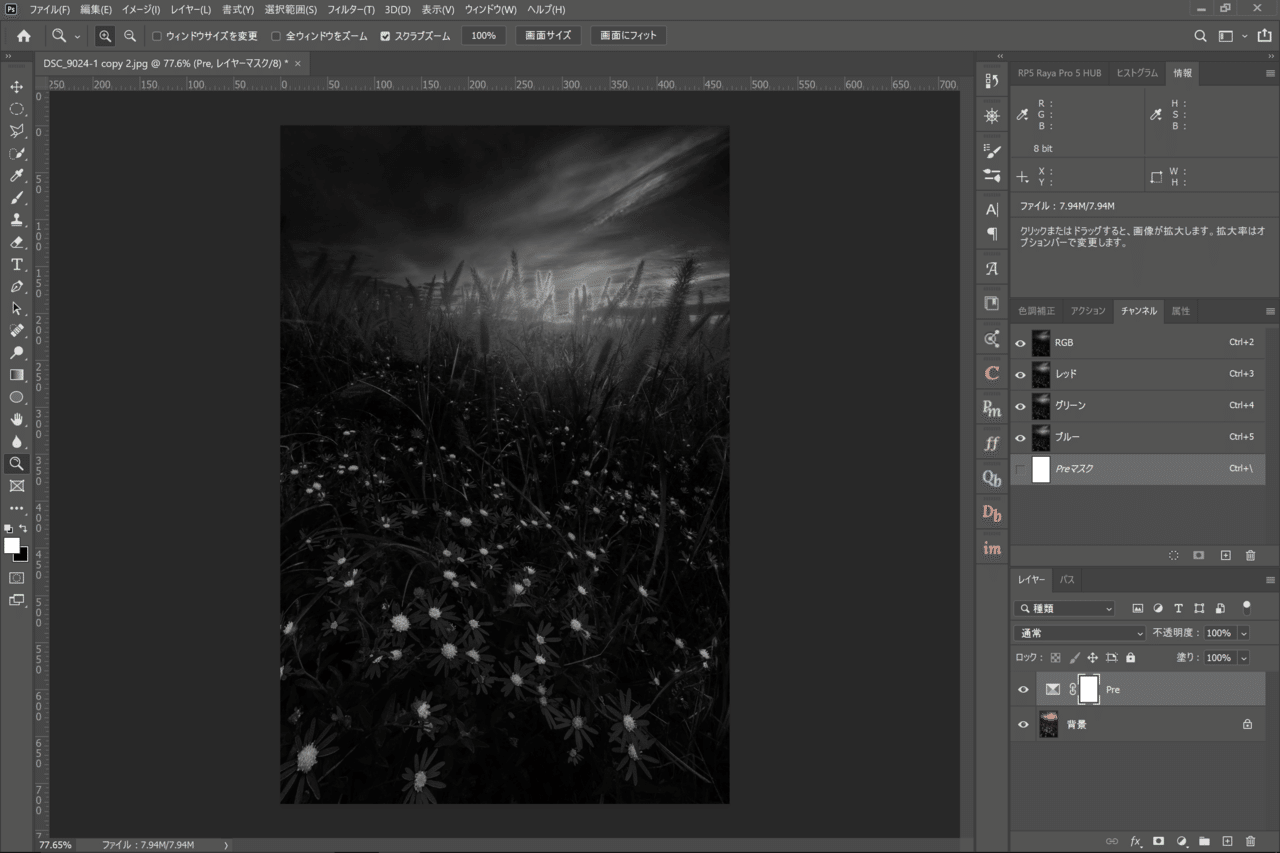
ここまでやるとこんな感じですでに彩度らしきものができているのが確認できるかと思います。
02.レッドチャンネルを複製
チャンネル>レッドチャンネルを複製
名前:Saturation Mask
以上で彩度マスクは完成です。
01で作成したPreレイヤーは使わないので消してください。
レッド、グリーン、ブルーのどれを複製しても結果は同じになりますが、RGBチャンネルではないので注意してください。
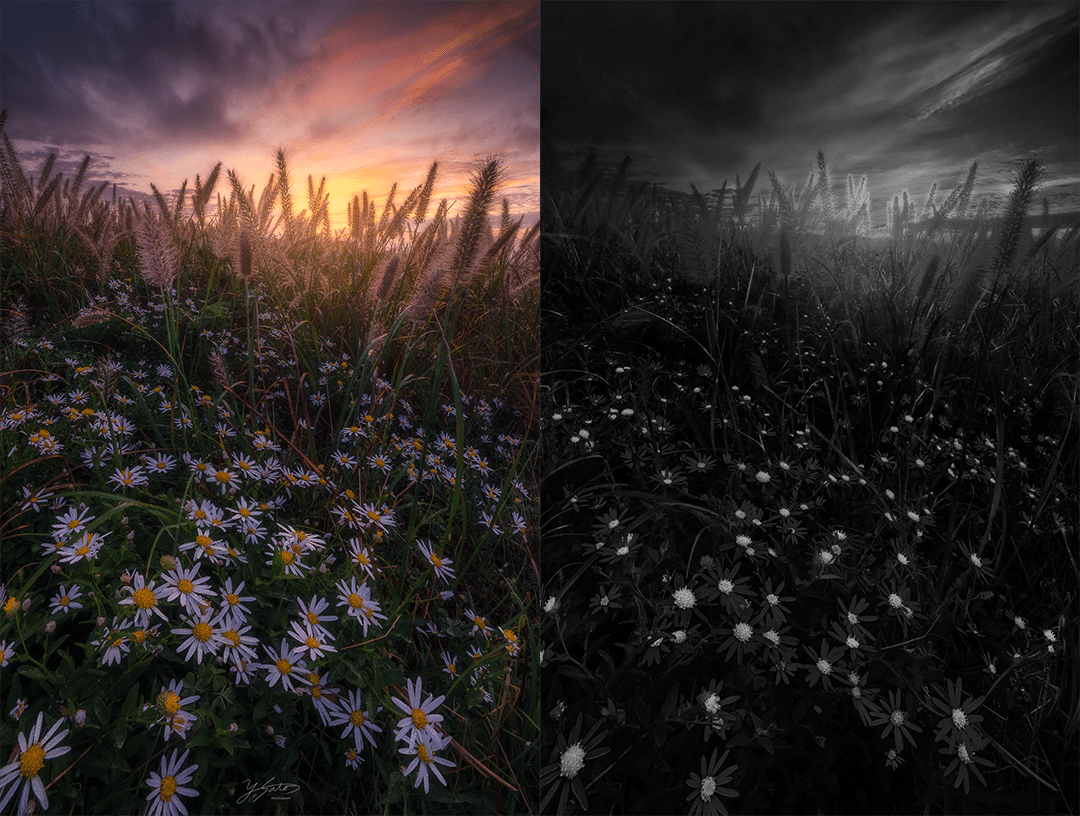
今回の方法で作成した彩度マスクがこちらです。感覚的に彩度が高いと思う部分がだいたい選択されていることが確認できると思います。
まとめ
操作をまとめるとこんな感じ。
①特定色域の選択
・有彩色系全て(レッド系・イエロー系・グリーン系・シアン系・ブルー系・マゼンタ系)ブラック:-100%
・無彩色系全て(白色系、中間色系、ブラック系)
ブラック:+100%
・絶対値
②レッドチャンネルの複製・リネーム
前回のHSB/HSLフィルターを使用した方法よりも簡単にできますね()
ただ、今回紹介した方法と前回の方法では結果にかなりの違いができます。次回はこの違いがどうして生まれるのかを解説してみます。
最後まで読んでいただきありがとうございました。お礼にアクションどうぞ(小声)
ではまた(^^)/
